正確修復縮放錯誤代碼 1132
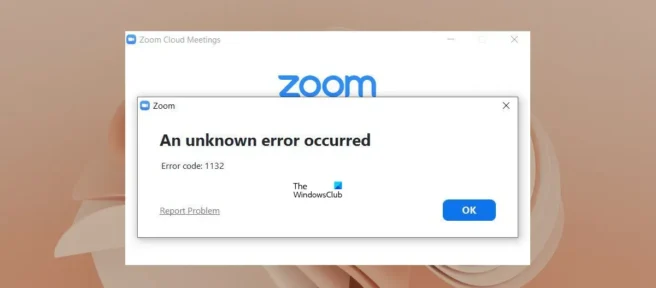
有時用戶因錯誤 1132 無法加入 Zoom 會議。每次嘗試加入會議時都會出現此錯誤。重新啟動計算機無助於解決此問題。下面我們將介紹一些有助於修復 Zoom 錯誤代碼 1132的方法。
修復縮放錯誤代碼 1132 1132
很多時候,Zoom 錯誤代碼 1132 的原因是由於互聯網連接不佳。檢查您的互聯網連接。如果這些步驟不能解決問題,請考慮以下多種方法:
- 關閉路由器然後重新打開
- 請繼續關注縮放更新
- 暫時禁用您的防病毒和防火牆
- 在 Web 瀏覽器中加入 Zoom 會議
- 創建一個新的用戶帳戶
- 卸載並重新安裝 Zoom
關閉路由器然後重新打開。
如果你把路由器關掉然後再打開會更好。以下步驟將幫助您解決此問題:
- 關閉路由器。
- 從插座上斷開電纜。
- 等待 5-10 分鐘。
- 將電纜重新連接到插座並打開路由器。
嘗試通過有線互聯網連接您的設備。檢查互聯網連接狀態是否有所改善。
檢查 Zoom 的更新
使用過時版本的 Zoom 軟件的用戶可能會遇到錯誤 1132。這可能是舊版本程序的錯誤導致的。開發人員總是為他們的程序發布更新。因此,不要忽視更新並關注它們的發布。
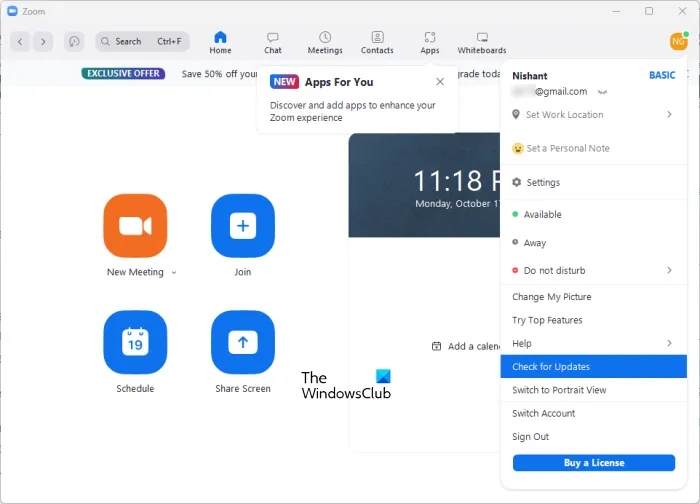
要檢查 Zoom 軟件的更新,請執行以下步驟:
- 打開縮放客戶端。
- 登錄到您的帳戶。
- 單擊右上角的個人資料圖標,然後選擇檢查更新。
更新後,嘗試加入會議。如果您不斷收到錯誤 1132,請嘗試以下解決方案。
暫時禁用您的防病毒和防火牆。
在某些情況下,防病毒軟件或防火牆會阻止 Zoom 程序建立連接。為避免這種情況,請暫時禁用防病毒軟件並阻止防火牆。然後打開 Zoom 並嘗試連接到會議。如果您成功連接到會議,則您的防病毒軟件或防火牆是導致錯誤的原因。然後,您需要將 Zoom 程序作為例外添加到您的防病毒軟件中,並允許該程序通過防火牆運行。
另一種方法可能是將防火牆設置重置為默認值。也試試這個。
在您的網絡瀏覽器中加入 Zoom 會議。
另一種方法可能是使用瀏覽器加入 Zoom 會議。要連接到會議,您需要單擊會議鏈接。單擊它後,將在瀏覽器中打開一個選項卡,其中包含一個用於打開 Zoom 應用程序的窗口。
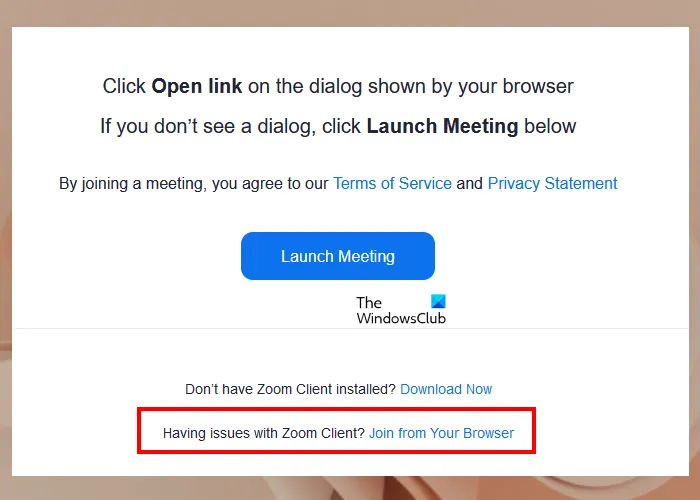
接下來,單擊取消,這樣瀏覽器就不會開始以新的方式將 Zoom 應用程序下載到您的計算機上。該頁面將包含一個從瀏覽器加入的鏈接。單擊此鏈接。如果您突然看不到此鏈接,請單擊“開始會議”按鈕並立即關閉彈出窗口。然後鏈接將變得可見。
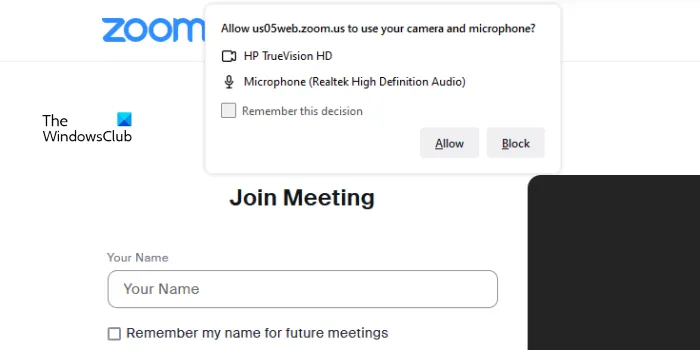
接下來,輸入您要加入的會議的詳細信息。還允許 Zoom 訪問您的網絡攝像頭和麥克風。
創建一個新的用戶帳戶
錯誤 1132 可能與特定的 Windows 用戶帳戶有關。嘗試創建一個新的 Windows 帳戶,看看錯誤是否消失。
卸載並重新安裝 Zoom
如果您嘗試了所有方法,但都沒有幫助,請卸載並重新安裝 Zoom 程序。為此,請轉到 Windows 設置,然後轉到Applications> Installed applications。
卸載Zoom後,重啟電腦,然後進入Zoom官網,下載最新版本的應用程序並安裝到電腦上。現在從官網下載最新版本並重新安裝
重啟電腦,然後去Zoom官網,下載最新版本的應用程序並安裝。
資料來源:Windows 俱樂部



發佈留言